Configuration réseau
Pour accéder aux données à distance, vous avez besoin :
-
TZ Coastal Monitoring (radar simple ou double) ou TZ Professional (avec module TZ Host Output) installé sur un ordinateur connecté localement aux équipements (radar, récepteur AIS, caméra, station météo). Cet ordinateur fait office de "serveur" (il collecte les données, les traite et les envoie au TZ Host) et peut être utilisé par un opérateur local ou non.
-
TZ Coastal monitoring Remote installé sur un ordinateur. Cet ordinateur agira alors en tant que "client" et affichera l'ensemble des données provenant des stations connectées au réseau, après avoir établi une connexion avec TZ Host. Il pourra également contrôler le radar et la caméra de la ou des stations locales.
-
Un TZ Host installé sur un ordinateur. TZ Host est un petit logiciel qui peut être installé sur n'importe quel ordinateur du réseau, généralement sur le centre de supervision. Il a pour rôle de rassembler et de distribuer toutes les données à tous les ordinateurs. TZ Host joue le rôle de serveur Web vers lequel toutes les stations envoient leurs données et à partir duquel tous les centres distants récupèrent les données.
Hôte TimeZero (TZ Host)
Pour optimiser le transfert des données, toutes les informations sont envoyées et récupérées vers/depuis un serveur central appelé « TZ Host ». Ce petit logiciel est lancé automatiquement au démarrage et permet de récupérer les informations des stations pour les distribuer à tous les clients. Chaque serveur envoie les données à ce dernier. Lorsque de nouvelles données sont téléchargées, le TZ Host envoie une notification à tous les clients pour leur demander d'initier le téléchargement. Les clients ne téléchargent donc des données que lorsque de nouvelles informations sont disponibles.
Remarque : "TZ Host" n'est pas sous licence (pas de numéro de série, pas d'activation). Il est fourni sous la forme d'un installeur autonome en ligne.
"TZ Host" peut être installé sur n'importe quel ordinateur et peut fonctionner en parallèle avec TZ Coastal Monitoring (il peut fonctionner sur le même ordinateur). Lorsque vous choisissez l'emplacement de l'hôte TimeZero, n'oubliez pas que :
-
Vous devez installer "TZ Host" là où la connexion Internet est la plus rapide et la plus fiable.
Remarque : Si "TZ Host" reçoit des données de 6 serveurs à 320 Kbps chacun, il a besoin d'un réseau avec une vitesse de téléchargement de 2 Mbps. Si plusieurs clients sont connectés à "TZ Host", chacun d'entre eux utilisera une vitesse de téléchargement de 2 Mbps (ne s'applique pas lorsque le client et "TZ Host" sont sur le même ordinateur).
-
Si une connexion Internet est utilisée pour transférer des données vers et depuis "TZ Host", installez "TZ Host" sur un ordinateur accessible de l'extérieur (Internet public). Une règle NAT (Traduction d'Adresse Réseau) doit être créée sur le routeur pour rediriger le trafic de l'Internet public vers le port 8080 (port par défaut), à l'adresse IP de l'ordinateur qui exécute "TZ Host".
Une fois installé sur un ordinateur, "TZ Host" s'exécute automatiquement au démarrage en tâche de fond. Une petite icône s'affiche dans la barre de la zone de notification Windows. Lorsque l'utilisateur fait un clic droit dessus et clique sur "Ouvrir", une fenêtre s’ouvre avec la liste de tous les serveurs actuellement connectés à "TZ Host". Le nombre de radar, AIS, ARPA et caméra qui sont "mis en cache" dans "TZ Host" est également affiché :
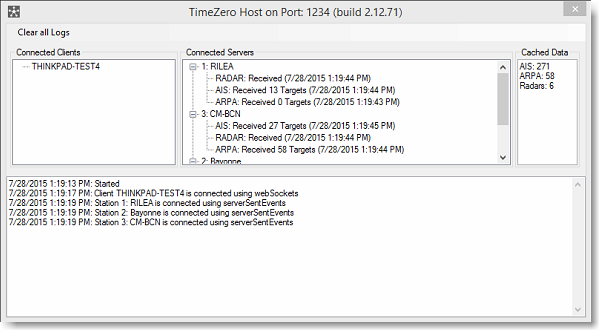
Remarque : Les clients apparaîtront également dans la liste des "Clients connectés" mais seulement s'ils émettent une commande (comme modifier un paramètre du radar ou contrôler une caméra).
Toutes les données envoyées et récupérées depuis et vers Coastal Monitoring et "TZ Host" sont échangées via un seul port TCP (8080 par défaut) via SSL (connexion cryptée). Lors de l'installation de TZ Host sur l'ordinateur, un certificat auto-signé est automatiquement installé et une règle pour le Pare-feu Windows est ajoutée pour autoriser le trafic sur ce port. Vous pouvez changer le port TCP par défaut qui est utilisé par "TZ Host" en cliquant sur le bouton "Configure" :
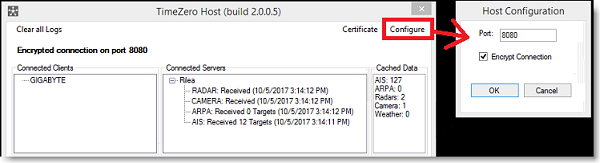
Important : Il est fortement recommandé de laisser l'option "connexion cryptée" sélectionnée. Si vous devez décocher cette option (parce que le certificat signé ne peut pas être installé sur l'ordinateur par exemple), vous devez d'abord déconnecter tous les serveurs et les clients de l'hôte TimeZero (pour que rien ne soit connecté à TZ Host), et après vous pourrez décocher cette option dans TZ Host. Notez que vous devrez également activer la "connexion TZ Host non chiffrée" (Uncrypted TZ Host connection) dans tous les Coastal Monitoring (poste fixe et à distance) disponibles depuis les options "installation" en cliquant sur le bouton des "options avancés".
Pour vérifier que TZ Host est correctement installé et que d'autres ordinateurs peuvent y accéder, vous pouvez taper dans n'importe quel navigateur "https://" suivi de l'adresse IP de l'ordinateur, suivie de ":8080". Vous verrez une page Web avec le statut de "TZ Host".
Ex : https://71.237.237.146:8080
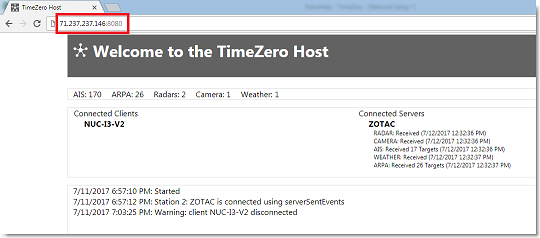
Remarque : Comme la connexion est cryptée, assurez-vous de saisir https (pour le HTTP sécurisé)
Important : Il est normal de voir un avertissement lors de la connexion à "TZ Host" en mode sécurisé (crypté). Ceci est dû au fait que le certificat installé par défaut avec "TZ Host" est auto-signé. Le navigateur Web remplit son rôleen vous avertissant que le certificat n'est pas fiable (car le certificat auto-signé n'a pas été émis spécifiquement pour votre ordinateur par une autorité valide). Il suffit de cliquer sur "Advanced" et "Proceed Anyway" pour ignorer l'avertissement du navigateur et accéder à la page Web de "TZ Host" :
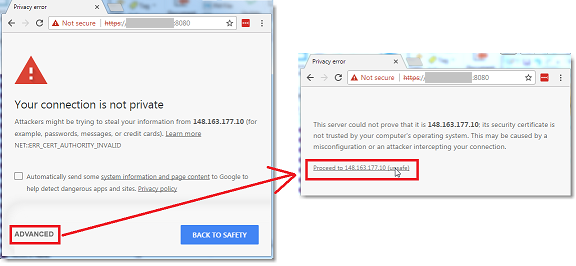
Remarque : Vous pouvez remplacer le certificat autosigné installé par défaut par TZ Host avec un vrai certificat (délivré par une autorité de certification pour votre nom de domaine). Veuillez vous reporter au chapitre "Installer un certificat de confiance" pour plus d'informations.
Configuration de la station
L'ordinateur sur lequel est installé Coastal Monitoring simple ou un double radar (ou TZ Professional ave le module "TZ host") doit être équipé de deux cartes Ethernet. Une carte Ethernet est utilisée pour se connecter au réseau des équipements (radar, AIS, caméra ...) et la deuxième carte Ethernet est utilisée pour se connecter au réseau global pour envoyer des données à l'hôte TIMEZERO. Dans l'exemple ci-dessous, les équipements sont connectés au réseau LAN1 de l'ordinateur en utilisant l'adresse IP fixe (172.31.x.x). Le LAN2 est utilisé pour se connecter au réseau global reliant tous les ordinateurs à "TZ Host". Habituellement, ce réseau global est l'Internet (mais un LAN ou WAN privé peut également être utilisé) :
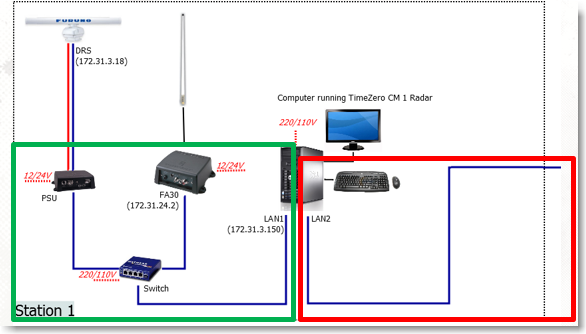
Cette architecture isole le "Réseau d'équipements" (ci-dessus en vert) où la caméra, le radar et l'AIS du réseau global (ci-dessus en rouge) utilisé pour envoyer les données à "TZ Host". L'ordinateur de la station fonctionne comme un "pont" et transmet les données du "Réseau d'équipements" (à gauche) au "Réseau global" (à droite) après les avoir compressées.
Remarque : Les caméras peuvent être installées soit sur le "Réseau d'équipements", soit sur le "Réseau global". Dans certains cas, vous pouvez souhaiter que les caméras soient accessibles directement par un logiciel tiers, il est alors plus judicieux de les installer sur le "Réseau global".
Lorsque Coastal Monitoring a été correctement configuré pour se connecter au radar, à la caméra, à l'AIS et à la station météorologique (voir les chapitres correspondants), cliquez sur les options "Ajustements initiaux" pour activer l'envoi des données à "TZ Host".
Remarque : Si l'ordinateur situé sur la station est utilisé sans opérateur local (comme une boîte noire), et si aucun moniteur n'est connecté à l'ordinateur, il est recommandé de connecter une " prise factice " à la sortie du moniteur de l'ordinateur. Certains ordinateurs peuvent ne pas démarrer correctement ou initialiser la carte graphique correctement sans moniteur (ou moniteur factice).
La première étape est de saisir le numéro d'identification unique et le nom de chaque station. Si vous envoyez des données depuis plusieurs stations, ASSUREZ-VOUS d'avoir entré un numéro d'identification différent pour chaque station de Coastal Monitoring. Une fois le numéro d'identité et le nom de la station définis, entrez l'adresse IP de l'ordinateur sur lequel l'hôte TIMEZERO est installé.
Remarque : Si l'hôte TIMEZERO est installé sur le même ordinateur, utilisez l'adresse IP : "127.0.0.1".
Ensuite, sélectionnez le type de données à envoyer quand c'est possible la qualité et la résolution (pour le radar et la caméra), puis cliquez sur le bouton "Connecter".
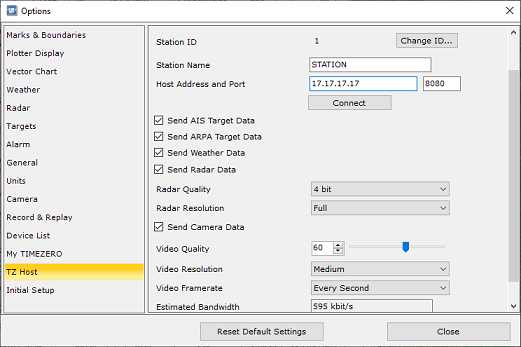
Toutes les données sélectionnées seront disponibles pour les différents Coastal Monitoring Remote qui sont connectés au même hôte TIMEZERO.
Configuration du centre de contrôle
L'ordinateur sur lequel est installé Coastal Monitoring Remote (le client) n'a besoin que d'une carte Ethernet pour accéder au "TZ Host".
Sélectionnez "TZ Host" depuis les options "Ajustements initiaux" de TimeZero et entrez l'adresse IP de l'ordinateur sur lequel "TZ Host" est installé.
Remarque : Si l'hôte TIMEZERO est installé sur le même ordinateur, utilisez l'adresse IP : "127.0.0.1".
Lorsque vous cliquez sur le bouton "Connecter", toutes les données (radar, caméra, AIS, ARPA et météo) provenant de toutes les sations connectées à cet hôte TimeZero particulier seront reconnues et configurées automatiquement.
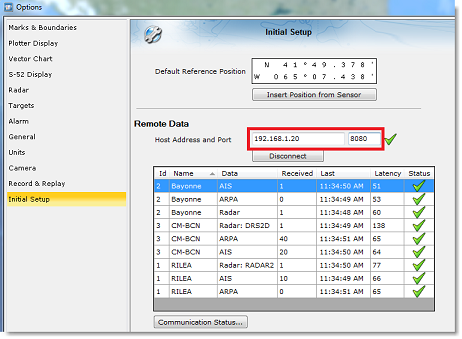
Exemple de configuration de réseau local
Lorsque tous les ordinateurs sont sur le même réseau local, il suffit de connaître l'adresse IP de l'ordinateur où est installé "TZ Host". Dans l'exemple ci-dessous, "TZ Host" est installé sur l'ordinateur situé dans le centre de surveillance (le même ordinateur où Coastal MonitoringRemote est installé). Tous les ordinateurs sont sur le même réseau local avec l'adresse IP 192.168.1.x :
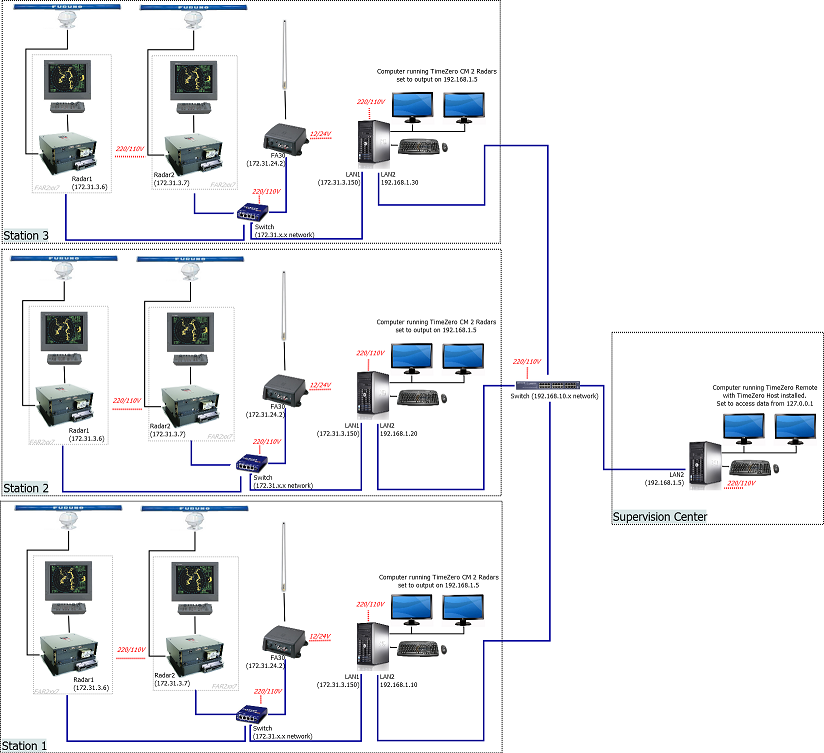
Dans l'exemple ci-dessus, l'adresse IP de l'ordinateur équipé du "TZ Host" est 192.168.1.5. Cette adresse IP doit être utilisée sur tous les ordinateurs.
Remarque : Dans le centre de supervision où est installé "TZ Host", il est possible d'entrer soit 127.0.0.1 (en boucle avec l'adresse IP), soit l'adresse IP 192.168.1.5.
Exemple de configuration avec Internet
Dans l'exemple ci-dessous, Internet est utilisé pour connecter toutes les stations au centre de contrôle. "TZ Host" doit être installé sur l'ordinateur du centre de contrôle, où la connexion Internet est la plus rapide et la plus fiable. Le routeur du centre de contrôle doit être configuré pour rediriger tout le trafic entrant du port 8080 (des stations) vers l'adresse IP locale de l'ordinateur où est installé "TZ Host".
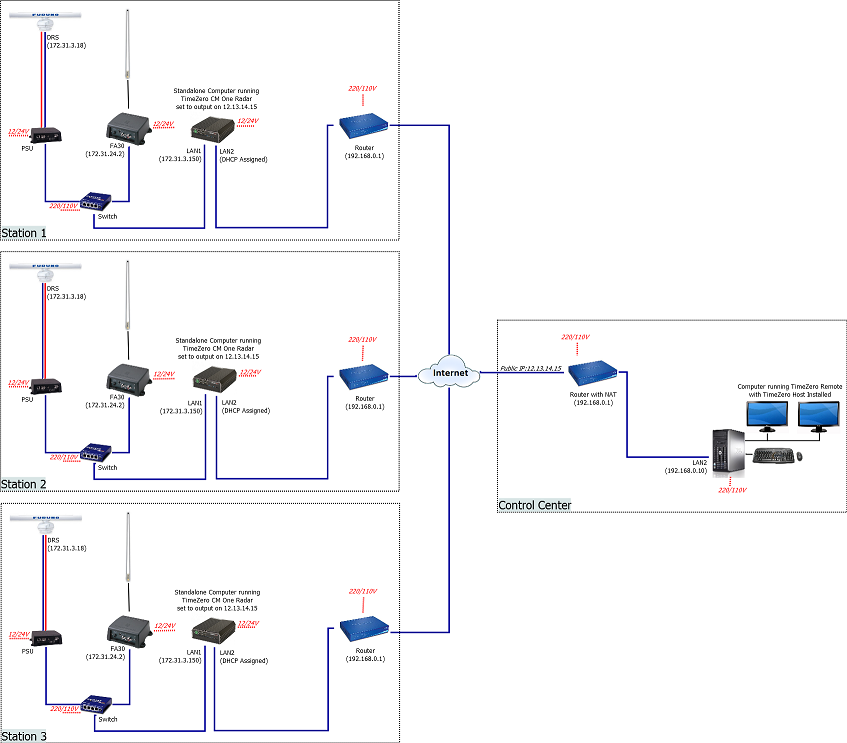
Vous devez d'abord sélectionner et attribuer une adresse IP locale à l'ordinateur du centre de contrôle (192.168.0.10 dans l'exemple ci-dessus). Il est important de donner une adresse IP fixe à l'ordinateur sur lequel fonctionne TZ Host, afin de créer une règle NAT dans le routeur vers cette adresse spécifique.
Créez une règle NAT (ou règle de "redirection de port") dans le routeur pour transférer tout le trafic WAN du port 8080 vers 192.168.0.10.
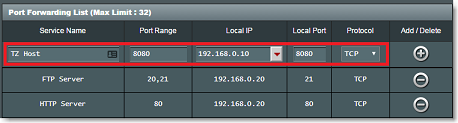
Enfin, configurez toutes les stations avec l'adresse IP publique du routeur (12.13.14.15 dans l'exemple ci-dessus). Notez que l'adresse IP publique du routeur du centre de contrôle doit être fixe et ne doit pas être modifiée. Si le fournisseur d'accès Internet du centre de contrôle ne peut pas fournir une adresse IP publique fixe, vous pouvez utiliser des services comme dyndns. Dans ce cas, au lieu d'entrer l'adresse IP publique sur les ordinateurs de toutes les stations, utilisez un nom de domaine (tel que "example.dyndns.org").
Notez que les adresses IP des ordinateurs des stations peuvent être configurées automatiquement (DHCP). La seule adresse IP qui doit être fixe sur le réseau global, est celle définie dans "TZ Host".